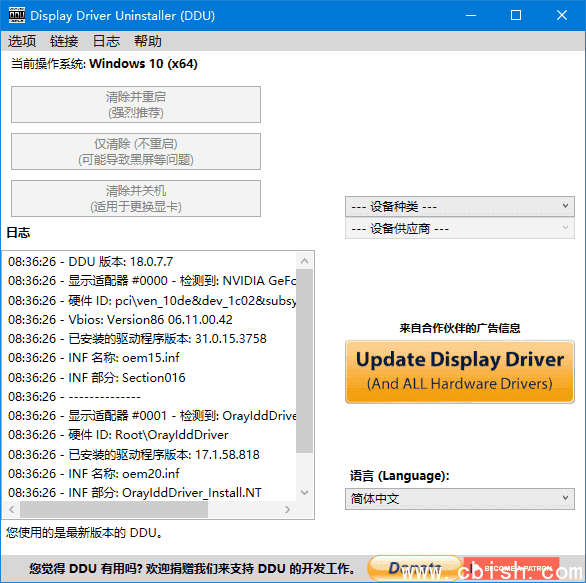什么是 Display Driver Uninstaller(DDU)?
Display Driver Uninstaller(简称 DDU)是一款专为 Windows 系统设计的免费、高效显卡驱动卸载工具。与普通卸载程序不同,DDU 能在安全模式下深度清理 NVIDIA、AMD 和 Intel 显卡驱动的所有残留组件,包括驱动文件、注册表键值、服务项、DLL 库和系统缓存,彻底解决因驱动冲突、蓝屏、黑屏、性能下降或安装失败等问题。
为什么你需要 DDU?
许多用户在升级或更换显卡后,直接通过“程序和功能”卸载驱动,结果残留文件导致新驱动安装失败、游戏闪退、显示异常甚至系统不稳定。DDU 专为这类“顽固残留”问题而生——它不依赖系统自带卸载器,而是强制清除驱动底层痕迹,为全新驱动安装提供“干净土壤”。无论是超频玩家、电竞选手,还是专业设计师,DDU 都是重装系统前的必备工具。
DDU 的核心优势
支持三大主流显卡品牌:NVIDIA、AMD、Intel 自动识别当前安装的驱动并提供精准卸载选项 安全模式自动启动,确保无后台进程干扰 清理注册表、驱动文件夹、缓存、WDDM 服务等深层残留 无安装包、绿色便携,解压即用,不写入系统 多语言界面(含简体中文),操作直观,新手也能轻松上手
适用场景有哪些?
? 显卡升级或更换后,旧驱动导致兼容问题 ? 安装新驱动失败,提示“驱动未正确安装” ? 系统频繁蓝屏(如 VIDEO_TDR_FAILURE) ? 游戏运行卡顿、纹理错误、帧率异常 ? 重装系统前彻底清理驱动残留,避免隐患 ? 修复因驱动冲突导致的显示器无信号或黑屏
使用 DDU 的正确姿势
1. 下载最新版 DDU(推荐官网或可信来源,当前最新稳定版为 v18.0.9.3) 2. 关闭所有程序,保存工作 3. 进入 Windows 安全模式(重启时按住 Shift + 点击“重启” → 疑难解答 → 高级选项 → 启动设置 → 重启后按 F4) 4. 运行 DDU,选择对应显卡品牌(NVIDIA/AMD/Intel) 5. 点击“清除并重启”,等待系统自动重启 6. 重启后,再安装最新官方驱动(建议从 NVIDIA/AMD 官网下载)
注意:使用 DDU 前请确保有备用电源或笔记本充满电,避免断电导致系统异常。
官方推荐与社区口碑
DDU 由资深技术爱好者 Wagnard 个人开发,自 2014 年发布以来,被全球数百万用户信赖,长期活跃于 Reddit、TechPowerUp、Linus Tech Tips 等知名技术社区。许多硬件评测博主在测试显卡性能时,都会明确标注“使用 DDU 清理旧驱动”,以确保测试环境纯净。其开源精神和零广告、零捆绑的纯净设计,也赢得大量用户好评。